很多使用电脑的小伙伴都有一个烦恼,使用电脑中途要离开,但是不知道离开多久,不知道关不关机比较好,如果很快回来,那还要重新开机非常麻烦。如果离开很久,又怕电脑上的小秘密被别人发现。不用担心,下面小编教你如何设置电脑一键息屏。
win10电脑如何设置一键息屏教程
1、首先进入到win10系统,右键点击桌面空白处,然后选择新建一个快捷方式。

2、然后在上面输入这段代码%windir%\system32\rundll32.exe powrprof,dll,SetSuspendState

解决win10电脑待机一段时间死机图文教程
很多使用win10系统的朋友在离开电脑时会让电脑待机,但是有些电脑待机时间长了会死机,只能拔电源解决.怎么避免电脑待机出现死机?下面看看小编的解决方法.
3、为这个快捷方式设置一个名称。

4、右键点击一键休眠快捷方式,点击属性。
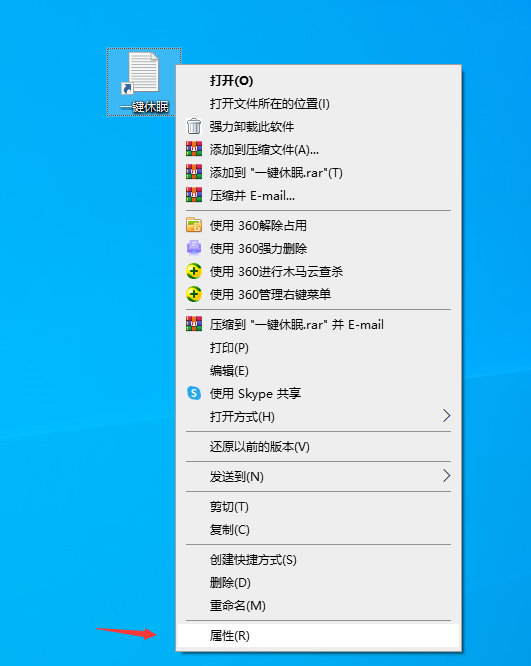
5、为一键休眠设置一个快捷键,然后点击确定保存,之后想要让电脑息屏的时候按下F1就行了。

以上就是电脑如何设置一键息屏的方法,学会赶紧试试吧。
以上就是电脑技术教程《win10电脑如何设置一键息屏教程》的全部内容,由下载火资源网整理发布,关注我们每日分享Win12、win11、win10、win7、Win XP等系统使用技巧!windows10是否需要分盘
现在很多朋友已经在使用win7系统了,所有现在询问小编win10系统问题的用户也越来越多了,有些朋友会问小编windows10是否需要分盘.接下来小编就来跟各位讲讲windows10是否需要分盘.






